携帯に家族割という仕組みがある以上、ご夫婦やご家族でiPhoneを使っている方が多いと思います。我が家も夫婦で使っています。
だから、購入したアプリは夫婦で使っています。夫が買ったものを私が使うこともあるし、その反対も。有料アプリは、別々に買いません。
一番簡単にそのような設定にするには、App Store用の「Apple ID」を家族共通にします。
今まで共有していなかったという場合は、アプリをより多く買っているApple IDを他の家族のAppStoreで使うように変更すれば良いと思います。ちなみに、一つのIDが使えるのは、Mac、iPad、iPhone、iPodなどを合わせて10台まで。最近は一人で何台も持っているケースが多いので、注意が必要です。
過去に購入した有料アプリを他のiPhoneにもインストールするには、まず、「App Store」アプリを起動します。
画面左下の「おすすめ」をタップし、一番下までスライドしたら、「Apple ID」をタップ。
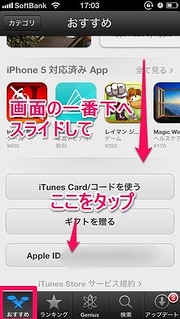
「サインアウト」をタップすると、今度は「サインイン」が表示されるため、タップ。有料アプリを購入した「Apple ID」を入力します。
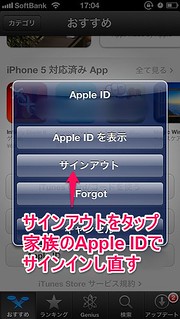
サインインできたら、「アップデート」をタップし、「購入済み」をタップします。
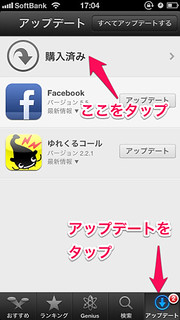
表示されるアプリの中からお目当てのものを選択し、インストールします。
ずっと共有のApple IDを使わなくとも、高価な有料アプリを購入したときだけ、上記のように、AppStore上でIDを切り替えて(一旦サインオフして、サインイン)、アプリをインストールすることもできます。
例えば、以下の辞書アプリ。割引期間中に購入したけれど、過去に購入した中で一番高価だったものです。それでも、家族皆で使えると考えれば、電子辞書を買うよりずっとリーズナブル。家族の頭数で割れば、有料アプリの価格の見え方も変わってくるのではないかと思います。
iCloudは例外
ただし、iCloudのApple IDはiPhone一台ごとに別々のものを使います。「iPhoneを探す」機能やバックアップには、別々のIDが必要です。
iCloudの設定方法はこちら。

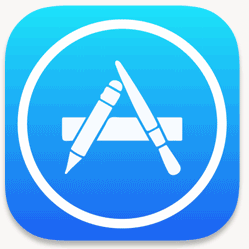

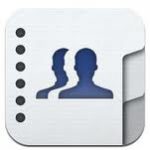

コメント